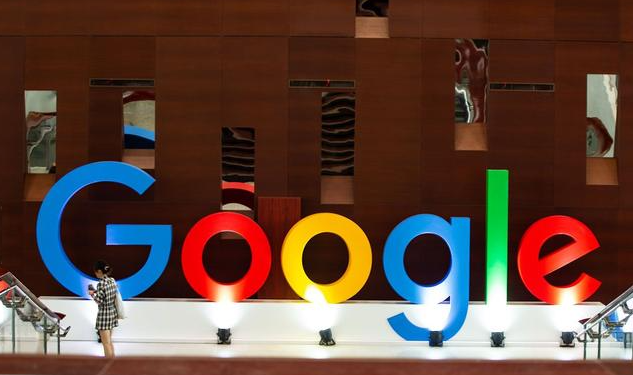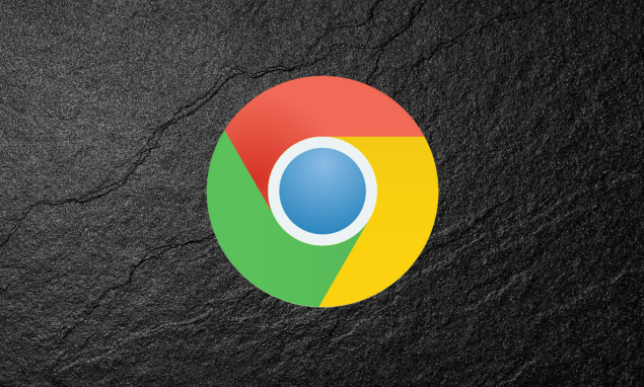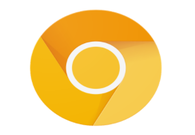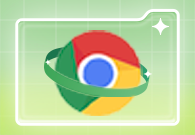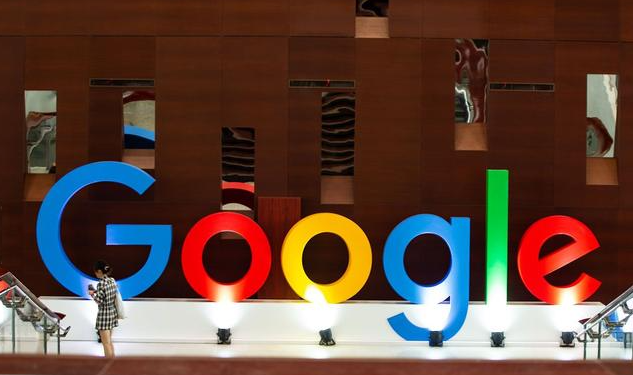
在Google Chrome中加速动态网页的加载,可以采取以下方法。
首先,要清理
浏览器缓存和Cookie。随着时间推移,浏览器缓存和Cookie会积累大量数据,影响网页加载速度。定期清理这些数据,能让浏览器运行更流畅。操作步骤为:打开Chrome浏览器,点击右上角菜单按钮,选择“更多工具”,再点击“清除浏览数据”。在弹出窗口中,选择要清除的内容,如浏览历史记录、缓存等,然后点击“清除数据”即可。
其次,禁用不必要的
扩展程序。过多的扩展程序会占用系统资源,导致网页加载缓慢。可按需禁用或删除不需要的扩展程序。具体操作是:点击浏览器右上角菜单按钮,选择“更多工具”,再点击“扩展程序”。在扩展程序页面,通过开关按钮禁用不需要的扩展,或者点击“删除”按钮将其彻底移除。
再者,优化网络设置。不稳定的网络连接会使网页加载变慢。确保网络连接稳定且速度快,可尝试切换到更快的网络环境。
另外,使用
硬件加速功能。Chrome支持硬件加速,能利用计算机硬件提升网页渲染速度。可在浏览器设置中开启此功能。方法是:点击右上角菜单按钮,选择“设置”,在“高级”选项中找到“系统”,开启“使用硬件加速模式(如果可用)”选项。
最后,更新浏览器版本。旧版本的浏览器可能存在性能问题或兼容性问题,导致网页加载缓慢。及时更新到最新版本,可修复这些问题并提高性能。点击浏览器右上角菜单按钮,选择“帮助”,再点击“关于 Google Chrome”。如果有可用更新,浏览器会
自动下载并安装。